Kes seda ei teaks: Suur kogumik PDF-e kõvakettal ja sa otsid meeleheitlikult konkreetset dokumenti. Paljude failide läbi vaatamine võib osutuda pikaajaliseks ettevõtmiseks. Kuid see pole tingimata vajalik! Õige tehnika abil saate kõik oma PDF-id indekseerida ja otsida silmapilkselt. Selles juhendis näitan sulle, kuidas Adobe Acrobatis luua indeksi, et oma PDF-e lihtsalt leida.
Kõige tähtsamad järeldused
- Luues Adobe Acrobatis indeksi, saad oma PDF-dokumente äärmiselt kiiresti otsida.
- Inditseerimine on ühekordne protsess, mis säästab sul pikaajaliselt palju aega.
- Sa saad valida konkreetseid kaustu ja kohandada otsingut.
Juhised samm-sammult
Samm 1: Avage laiendatud otsing
Et protsessi käivitada, ava kõigepealt Adobe Acrobat oma arvutis ja avage laiendatud otsing. Seda saad teha väga kiiresti vajutades klahve Ctrl + Shift + F. Sellega jõuad laiendatud otsingumenüüsse, mis võimaldab täpsemaid otsinguparameetreid määrata.
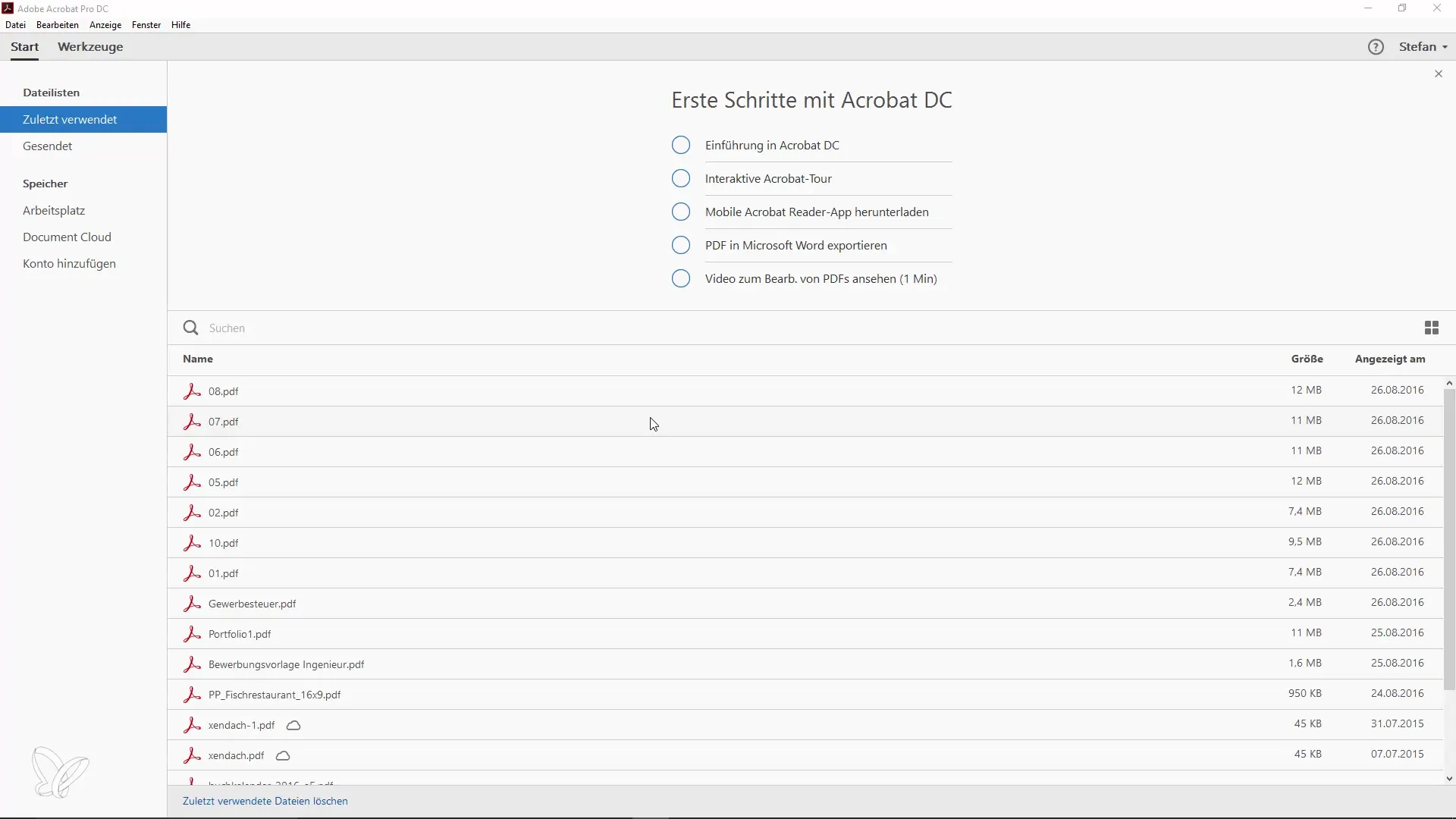
Samm 2: Valige otsitav kaust
Nüüd pead valima kausta, mida soovid otsida. Vali vastav asukoht, kus sinu PDF-id asuvad. Veendu, et arvestad ka kõigi alamkaustadega, kui oled seal ka dokumente salvestanud. Saad oma failihaldurist kohe vaadata, mitu alamkausta on olemas ja kas PDF-id on seal tegelikult olemas.
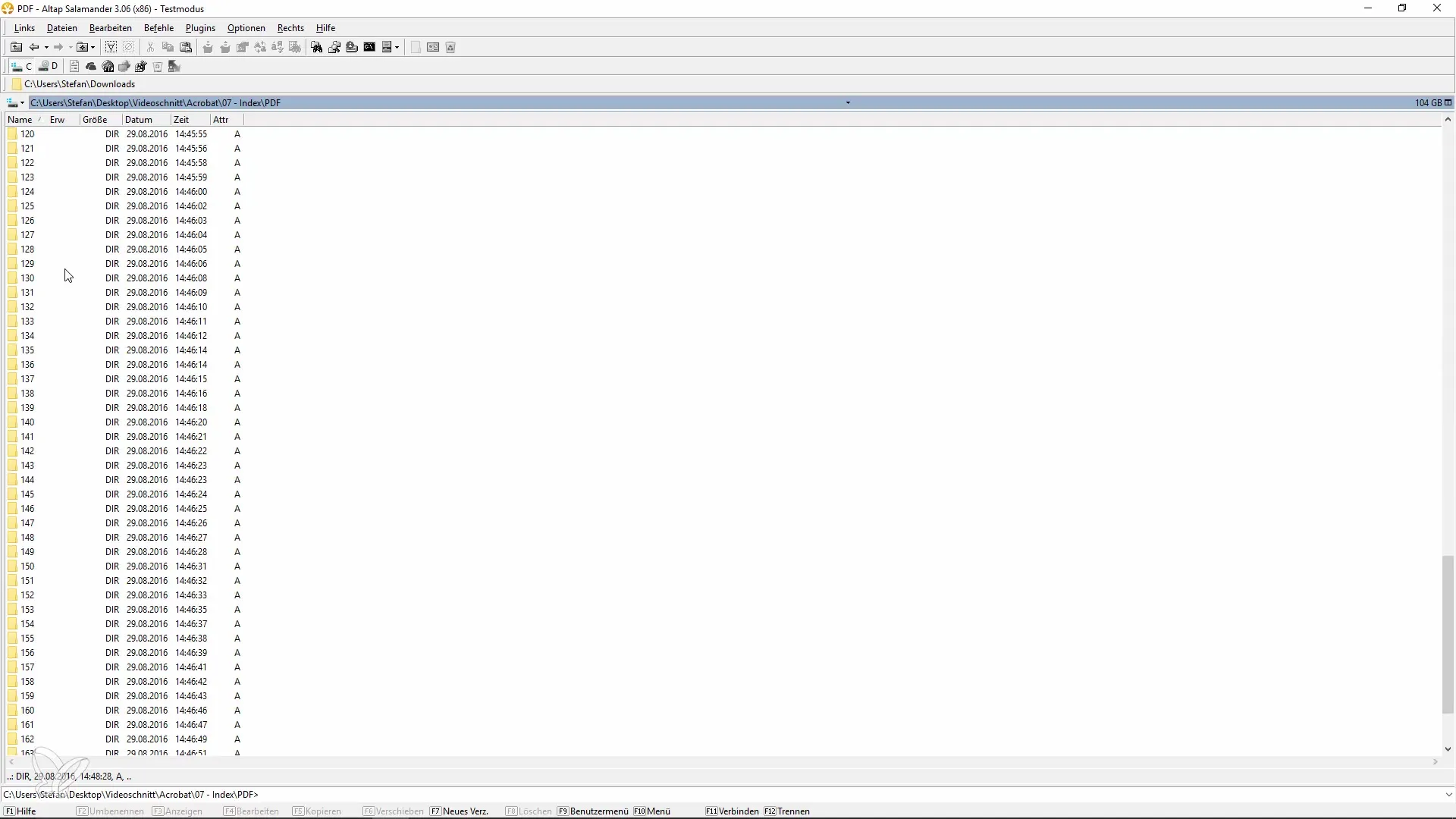
Samm 3: Tee otsing
Sisesta nüüd otsitav sõna või konkreetne termin, mida otsid. Kliki nupul „Otsi“ ja jälgi, kuidas süsteem töötab. Mida rohkem PDF-e kaustas on, seda kauem võib otsing kesta. Minu kogemuse põhjal üle 100 PDF-i puhul kestis otsing peaaegu minut aega.
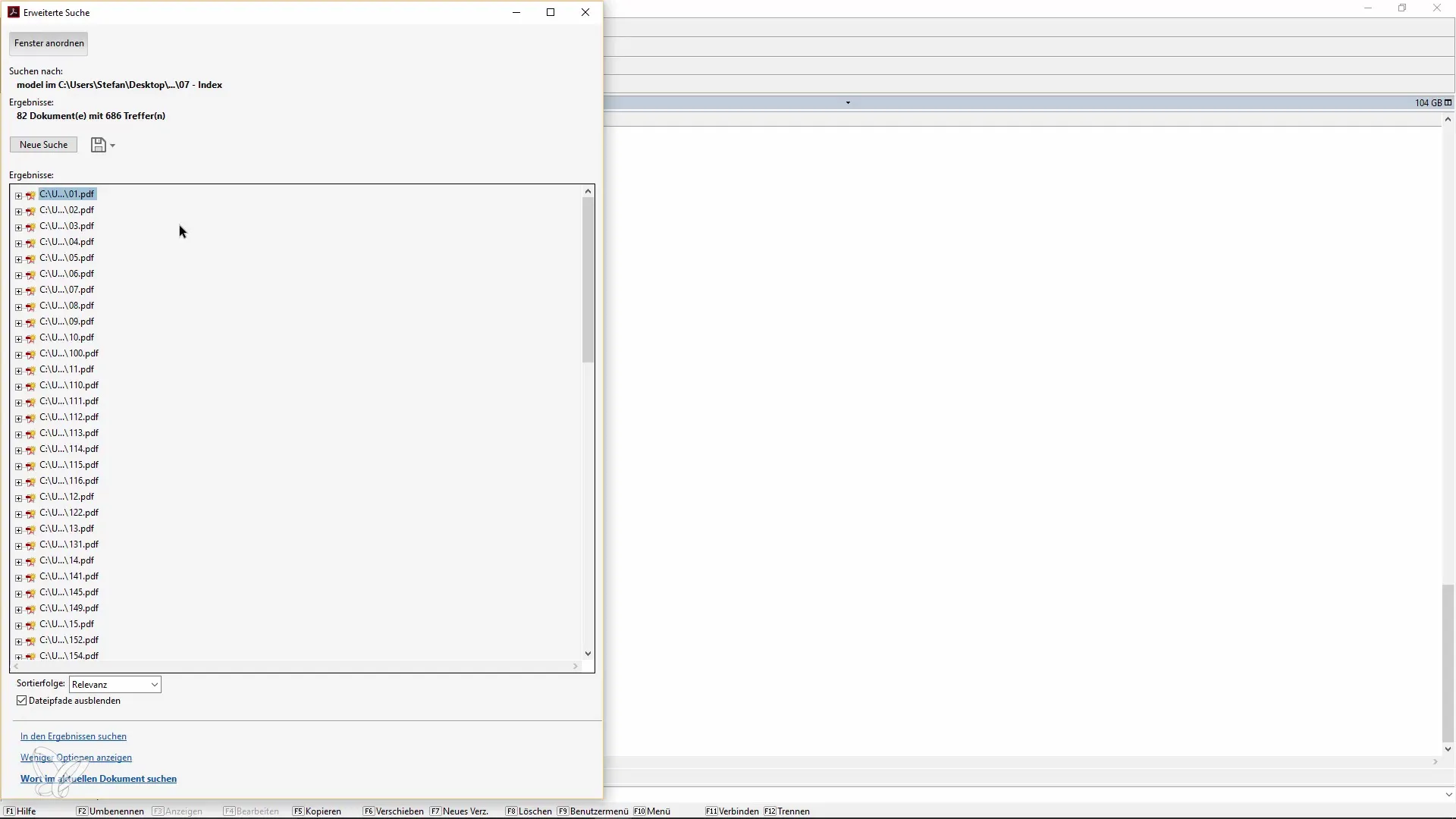
Samm 4: Indeksi loomine
Tulevikus otsimise kiirendamiseks loo indeks. Selleks mine Adobe Acrobatis menüüs „Tööriistad“ ja otsi „Indeks“. Kliki „Uus indeks“, et alustada indeksi loomise protsessi.
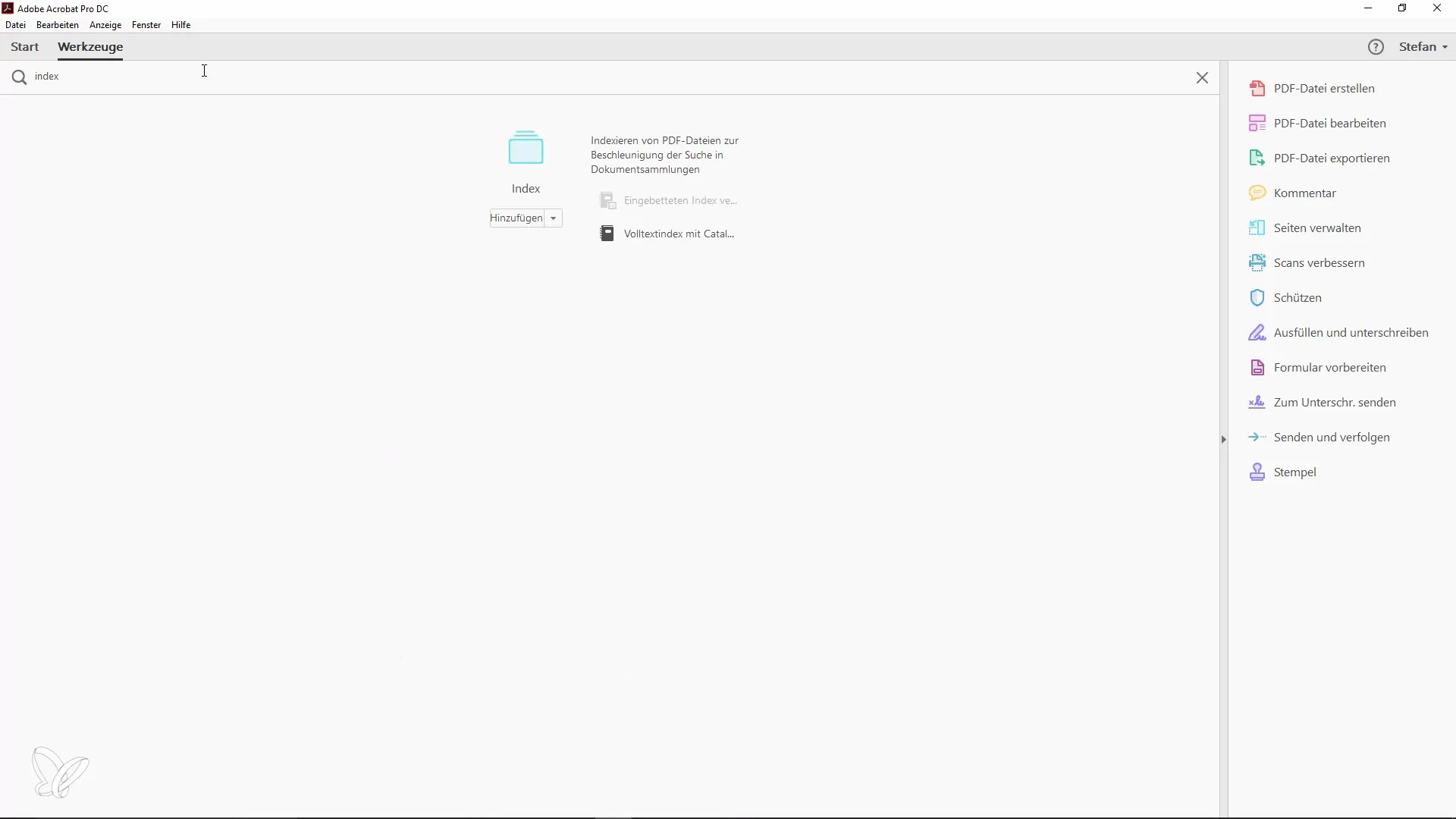
Samm 5: Nimeta indeks
Sul palutakse nüüd sisestada uue indeksi jaoks nimi. Vali asjakohane nimi, näiteks „PDF_kogum_fotograafia“. See aitab sul hiljem indeksi lihtsalt tuvastada. Kindlasti lisa ka indeksi lühikirjeldus.
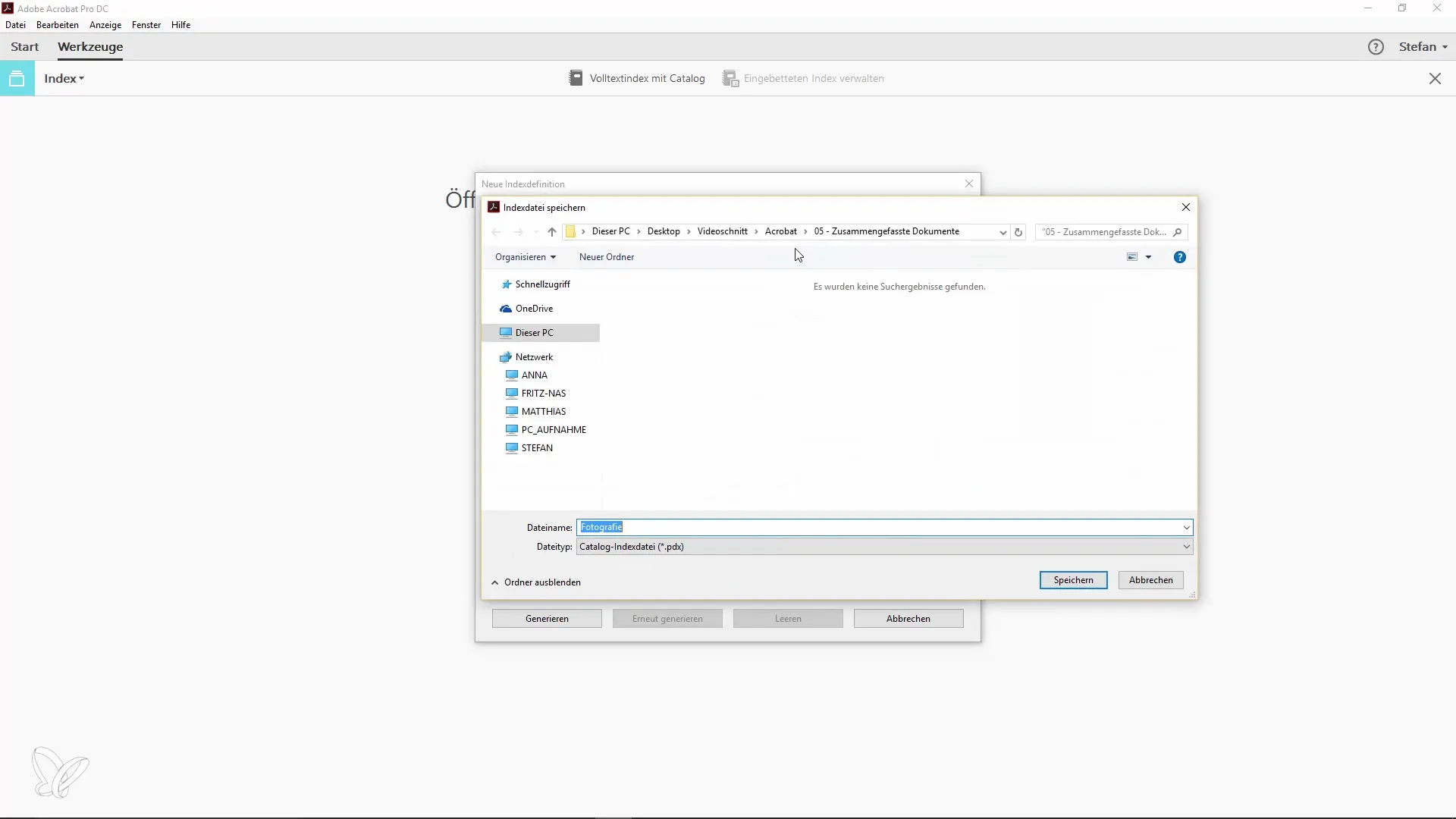
Samm 6: Lisa kaust
Nüüd saad valida kaustad, mis indeksisse lisatakse. Kopeeri soovitud kaustade asukohad lõikelauale ja lisa need vastavalt. Sul on ka võimalus välistada üksikud kaustad, kui soovid teatud dokumente mitte inditseerida.
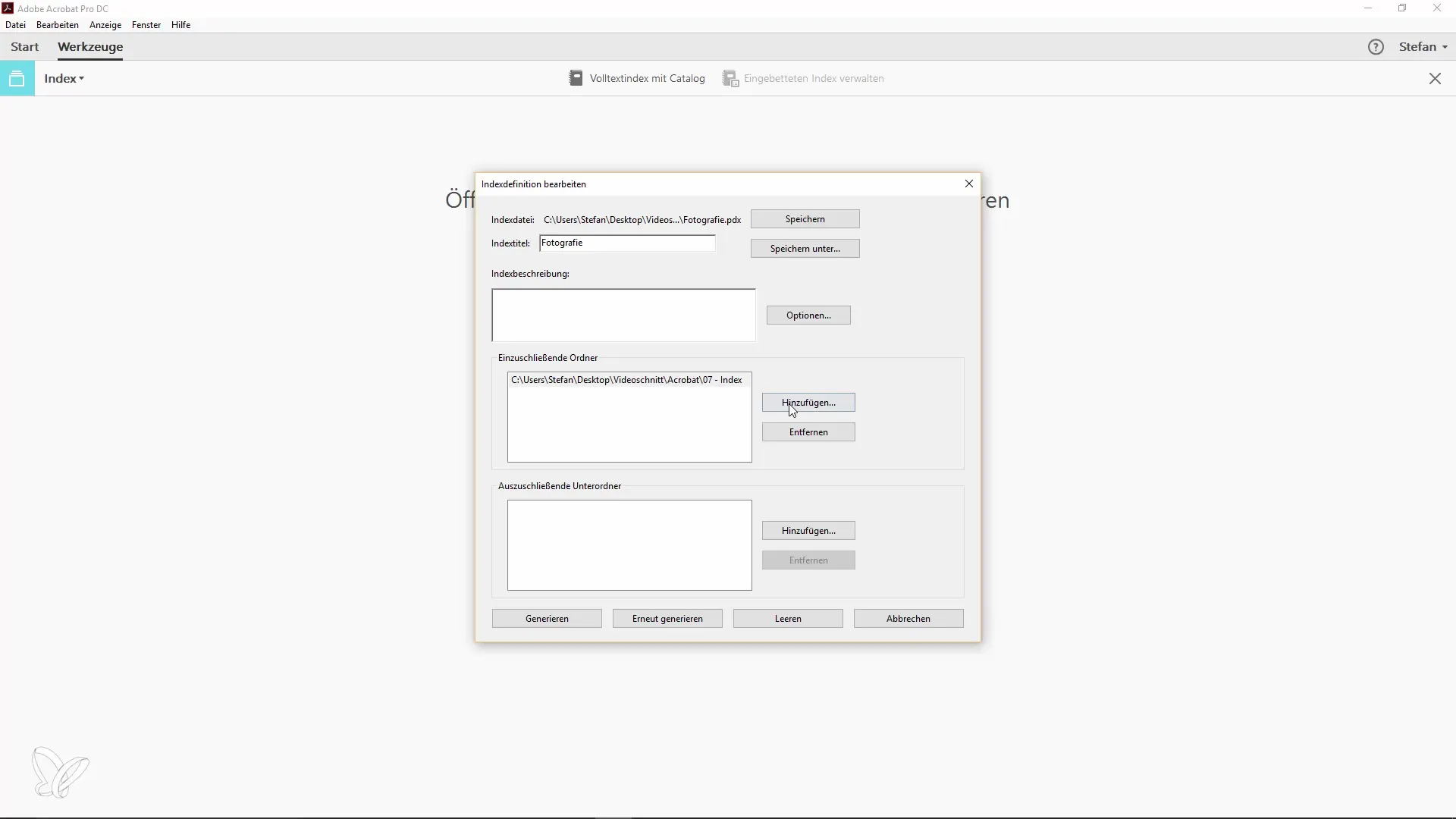
Samm 7: Indeksi genereerimine
Vajuta nüüd nupule „Genereeri“, et indeks luua. See protsess ei võta tavaliselt eriti kaua aega - sageli peaaegu sama lühike kui manuaalne otsing oleks. Indeksis on ilus see, et seda protsessi pead tegelikult läbi viima ainult üks kord.
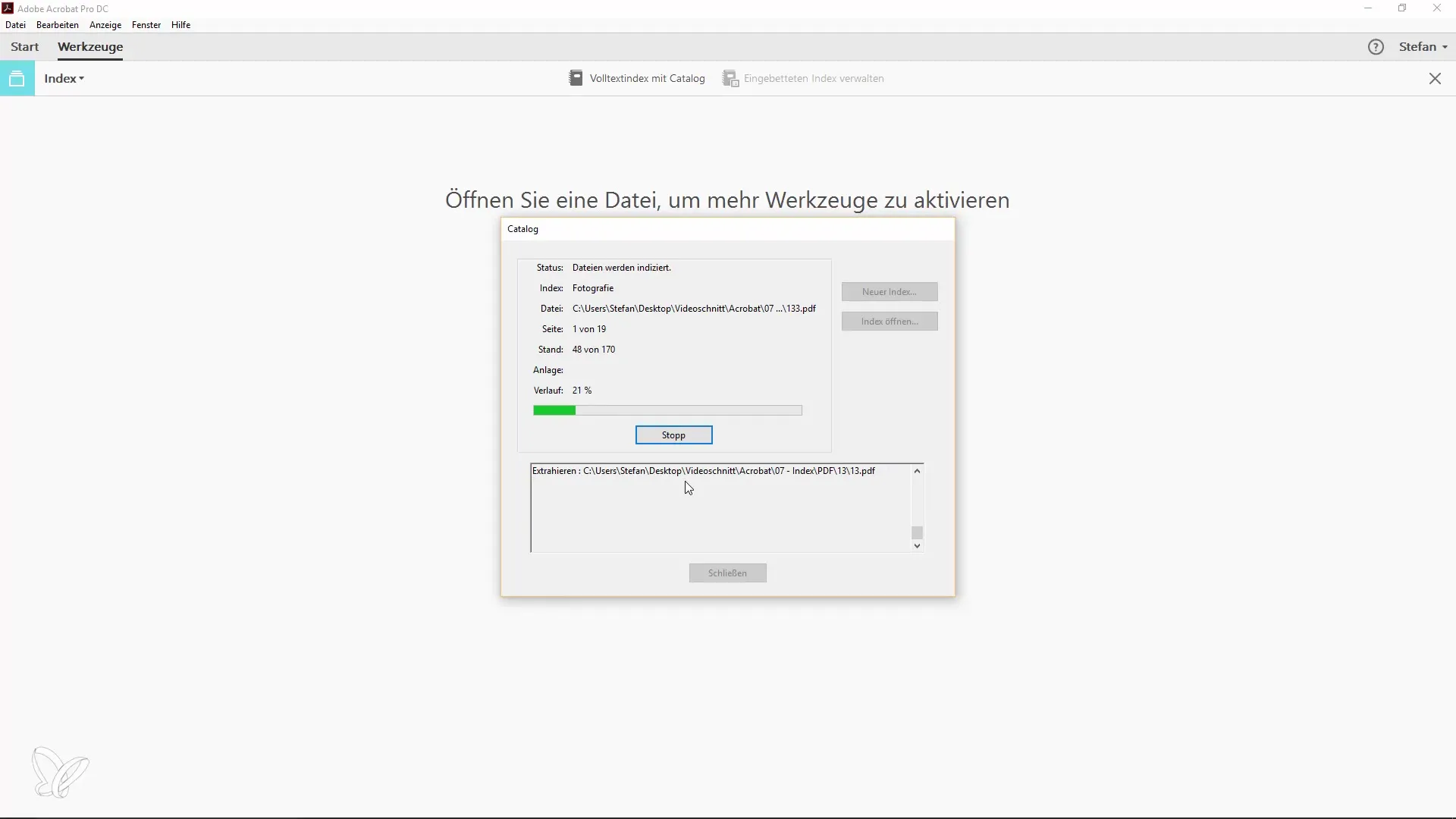
Samm 8: Kasuta uut indeksit laiendatud otsinguga
Kui indeks on loodud, saad seda alati kasutada. Ava uuesti laiendatud otsing vajutades Ctrl + Shift + F ja vali „Kuva rohkem valikuid“ alt äsja loodud indeks. Lisa see juurde ja juba saadki otsimisega alustada.
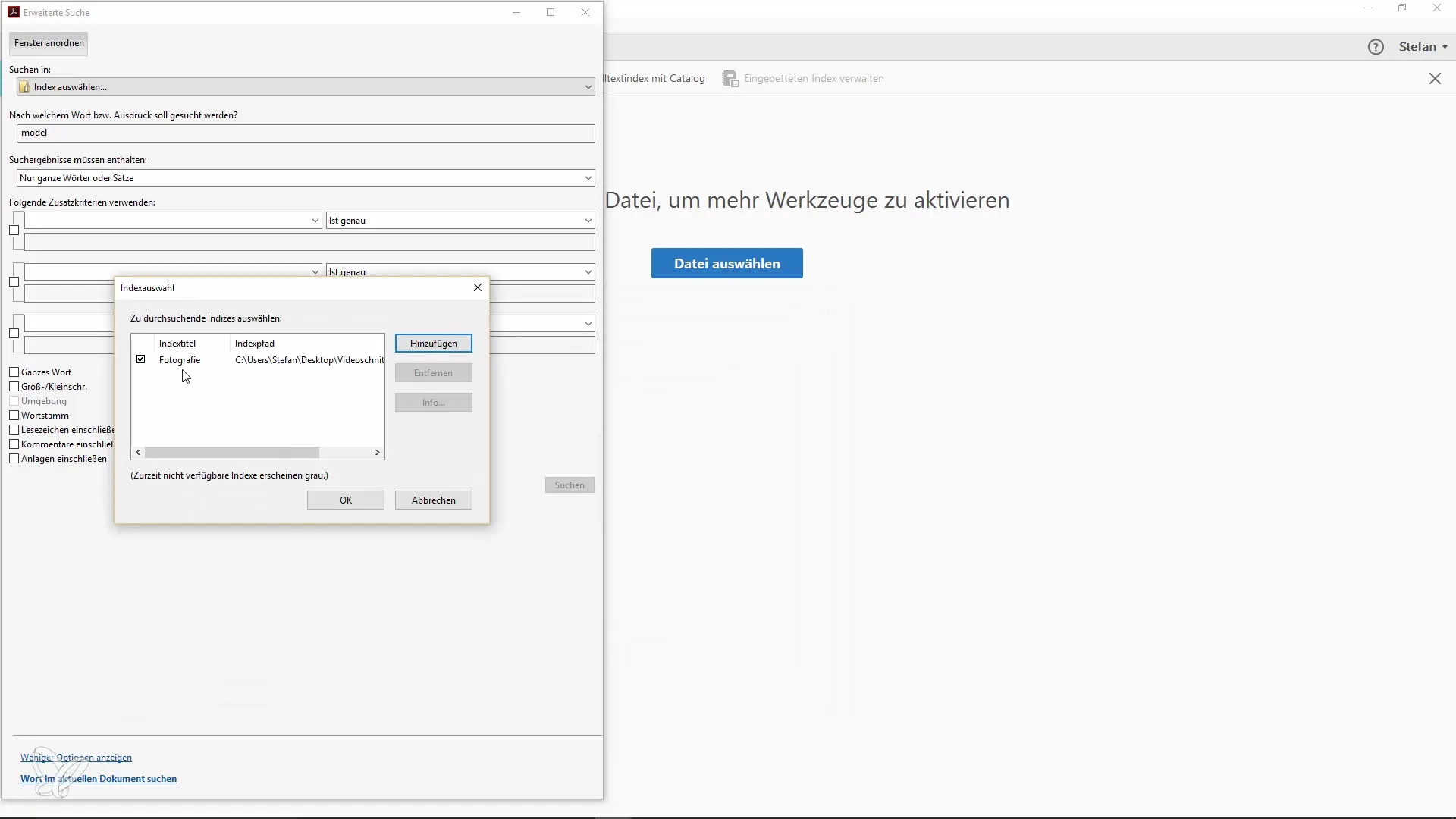
Samm Schritt: Tulemused üle vaatama
Sisesta otsinguvõti uuesti. Märkad, et tulemused kuvatakse peaaegu kohe. Saad tulemustele klõpsates otse vastavasse dokumendisse suunata. Ära unusta aknad vajadusel sorteerida, et parema ülevaate saamiseks.
Samm 10: Täiendavad otsingukriteeriumid määra
Korralikuma otsingu läbiviimiseks saad täiendavalt määrata mitmesuguseid otsingukriteeriume. Näiteks saad määrata, kas läbimiseks peaksid olema ainult terved sõnad või ka teatud suur- ja väiketähed. Katseta nende seadetega, et saavutada parimad tulemused.
Kokkuvõte
Indeksi loomine Adobe Acrobatis võimaldab sul kiiresti ja tõhusalt navigeerida suure hulga PDF-dokumentide kogumikus. Vaid mõne lihtsa sammuga saad indekseerimise abil aega säästa ja oma otsingu kiirendada. See on ühekordne pingutus, mis aga pikas perspektiivis ära tasub.
Korduma kippuvad küsimused
Kuidas luua indeks Adobe Acrobatis?Ava Acrobat, mine "Tööriistad" ja otsi "Indeks". Klõpsa "Uus indeks" ja jälgi juhiseid.
Kas saan mitu kausta ühte indeksisse lisada?Jah, luues indeksi saad valida ja lisada mitu kausta.
Kui kaua aega läheb indeksi loomiseks?Aja pikkus sõltub PDF-failide arvust, tavaliselt aga ei võta kauem kui mõni minut.
Kas saan otsingut kohandada?Muidugi! Saad kohandada otsingukriteeriume nagu terved sõnad, suur- ja väiketähed.
Kas indeks uueneb automaatselt?Ei, pead indeksi käsitsi uuendama, kui lisad uusi PDF-faile.


